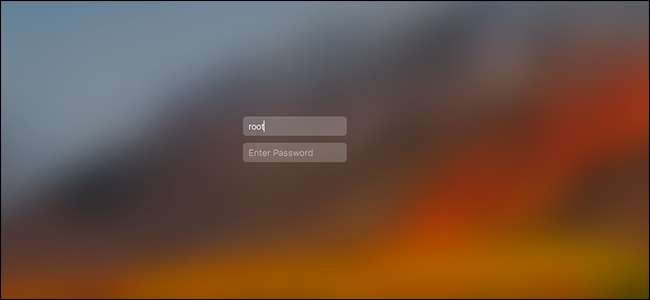
Vous souhaitez activer le compte root sur votre Mac? Vous pouvez, mais la fonctionnalité est un peu enfouie dans les Préférences Système. Voici comment le trouver.
Si vous êtes l'utilisateur principal de votre Mac, il y a de fortes chances que vous utilisiez un compte administrateur. Cela accorde un niveau d'autorisation requis pour effectuer des tâches telles que l'installation de logiciels et la modification des paramètres système, mais cela ne vous donne pas l'autorisation d'accéder à tout. Vous ne pouvez pas apporter de modifications aux fichiers d'autres utilisateurs, par exemple, ni même voir la plupart d'entre eux. Un compte root peut accéder à tout.
Et il y a une autre raison pour activer le compte root: la sécurité. L'année dernière, des chercheurs ont découvert un bug qui permet à n'importe qui de devenir l'utilisateur root , et bien que cela soit corrigé maintenant, la création d'un compte root vous-même empêche que quelque chose de similaire ne se produise à l'avenir.
EN RELATION: Comment désactiver la protection de l'intégrité du système sur un Mac (et pourquoi vous ne devriez pas)
N'activez la racine que si vous avez une raison spécifique de le faire. L'utilisateur root peut accéder à presque tout, du moins à tout non protégé par la protection de l'intégrité du système - ce qui est beaucoup de puissance. Ne créez pas ce pouvoir si vous n’avez pas besoin de l’utiliser, et en aucun cas vous ne devez utiliser le compte root pour l’informatique quotidienne.
Activer le compte racine
Ouvrez les Préférences Système, puis ouvrez l'élément «Utilisateurs et groupes».
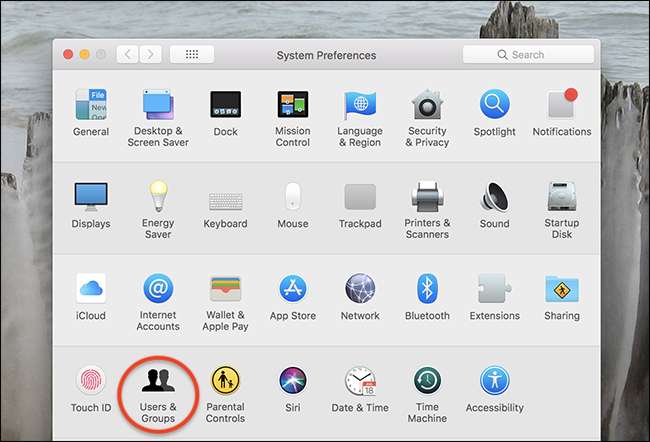
Dans la fenêtre «Utilisateurs et groupes», cliquez sur le verrou en bas à gauche, saisissez votre mot de passe, puis cliquez sur le lien «Options de connexion» juste au-dessus du verrou.
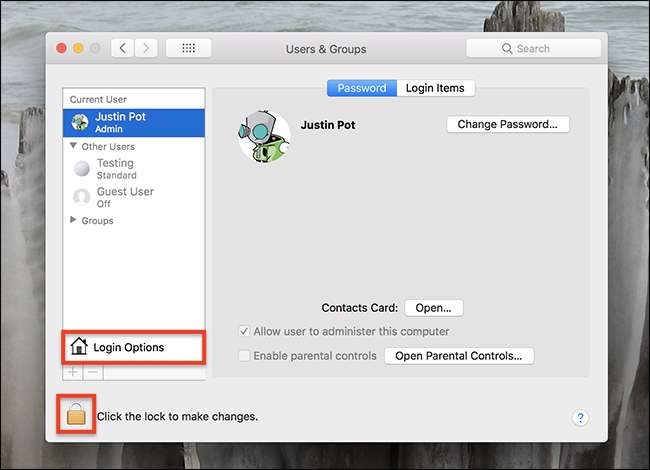
Ensuite, cliquez sur le bouton «Rejoindre» à côté de l'entrée «Serveur de compte réseau».
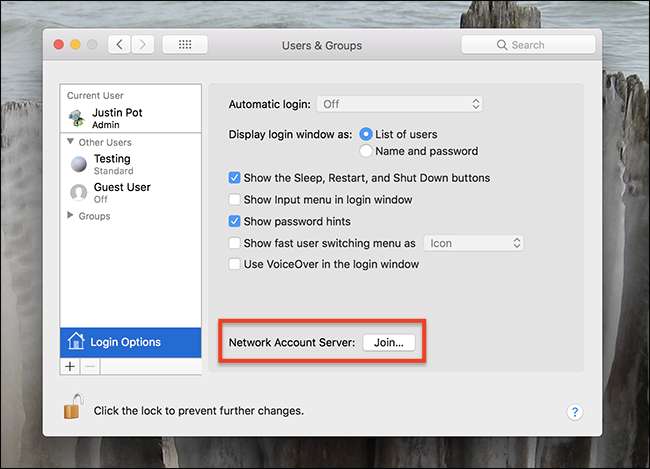
Dans la fenêtre contextuelle, cliquez sur le bouton «Open Directory Utility» et une autre fenêtre s'ouvrira.
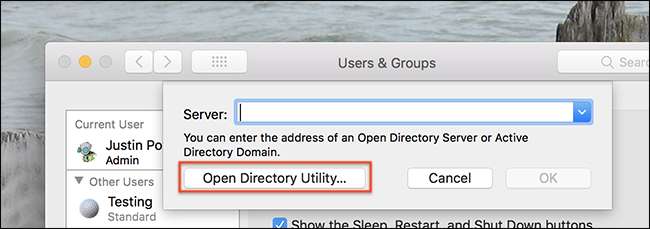
Dans la fenêtre «Utilitaire de répertoire», cliquez à nouveau sur le verrou en bas à gauche, puis entrez votre mot de passe (ou utilisez Touch ID).
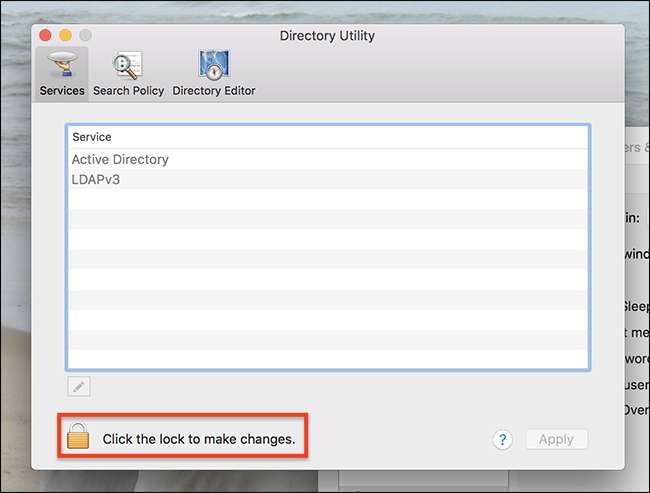
Dans la barre de menu, ouvrez le menu «Edition», puis cliquez sur la commande «Activer l'utilisateur racine».
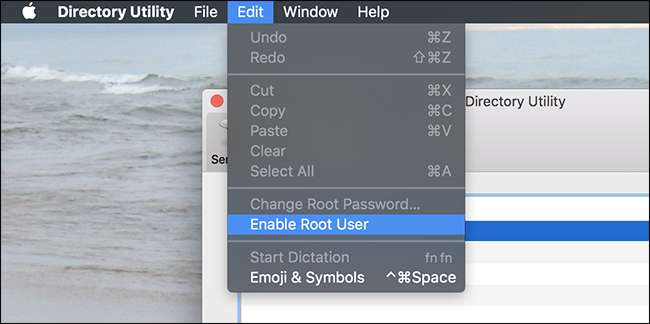
Il vous sera demandé de créer un nouveau mot de passe root; assurez-vous créez-en un solide dont vous vous souviendrez .
Connectez-vous en tant que root
EN RELATION: Toutes les icônes intégrées que vous pouvez afficher sur la barre de menus de votre Mac (probablement)
Vous avez maintenant créé un compte root, mais comment l'utilisez-vous? En vous connectant en tant que root. La fenêtre de connexion, à laquelle vous pouvez accéder en vous déconnectant de votre compte ou en utilisant le changement rapide d'utilisateur icône sur votre barre de menu , affichera une nouvelle option «Autre…». Allez-y et cliquez dessus.
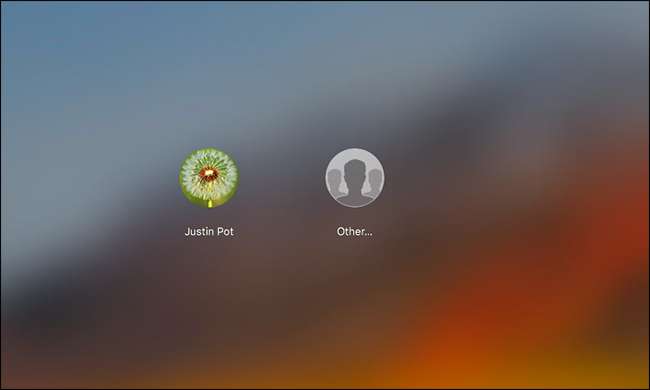
Tapez "root" comme nom d'utilisateur et utilisez le nouveau mot de passe que vous avez créé pour root.
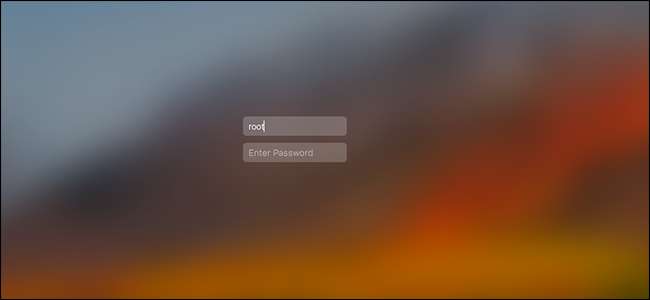
Vous vous connecterez à ce qui semble être un compte d'utilisateur Mac standard, mais ne l'utilisez pas comme compte principal: il a trop d'accès au système pour être utilisé en toute sécurité.
Désactivez le compte racine ou modifiez le mot de passe racine
Avez-vous terminé avec le compte root? Vous pouvez le désactiver à partir de l'utilitaire d'annuaire, auquel vous pouvez accéder comme indiqué ci-dessus en utilisant Préférences système> Utilisateurs et groupes> Options de connexion. Dans Utilitaire de répertoire, cliquez sur "Modifier" dans la barre de menus et vous trouverez les commandes "Désactiver l'utilisateur racine" et "Modifier le mot de passe racine".
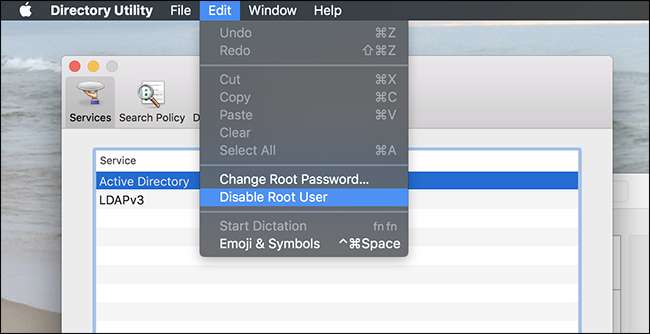
Et, bien que nous l’ayons déjà mentionné à plusieurs reprises, il convient de le répéter. Bien que cela puisse être tentant, n'utilisez pas root comme un compte normal. Connectez-vous lorsque vous avez besoin d'un accès renforcé, puis reconnectez-vous par la suite.







